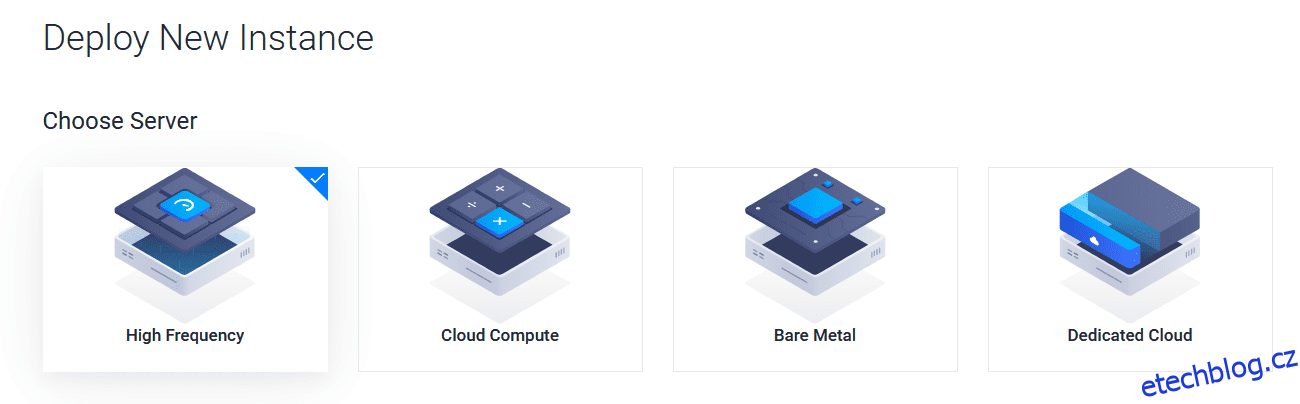Minecraft je oblíbená videohra, kde můžete prozkoumávat, stavět, komunikovat a bavit se se svými přáteli. Není omezena pouze na stolní počítače, ale je dostupná i pro mobilní telefony a konzole.
Můžete hrát úplně sami, připojit se k veřejným serverům nebo si vytvořit server.
Vytvoření serveru Minecraft může být složité, protože je potřeba nakonfigurovat několik nastavení, abyste získali co nejlepší zážitek. Ale co když můžete vytvořit server Minecraft jediným kliknutím?
Stále si můžete přizpůsobit server a nainstalovat mody, ale barebone nastavíte během několika minut.
Tento článek vám pomůže hostit server Minecraft pomocí Vultr, jedné z nejlepších možností hostování serveru Minecraft, za ne déle než tři minuty.
Table of Contents
Kroky k hostování serveru Minecraft na Vultr
Krok 1
Nejprve si musíte zaregistrovat účet na Vultr, poskytovateli cloudové infrastruktury známého pro nejvýkonnější servery.
Krok 2
Jakmile vytvoříte svůj účet, musíte nasadit instanci (přidat server). Jediné, co musíte udělat, je kliknout na „Nasadit instanci“ z Přístrojová deska Vultrjak je znázorněno na snímku obrazovky níže.
Krok 3
Dále musíte vybrat typ serveru. Pro osobní nebo základní potřeby by měl většině postačovat „vysokofrekvenční“ server.
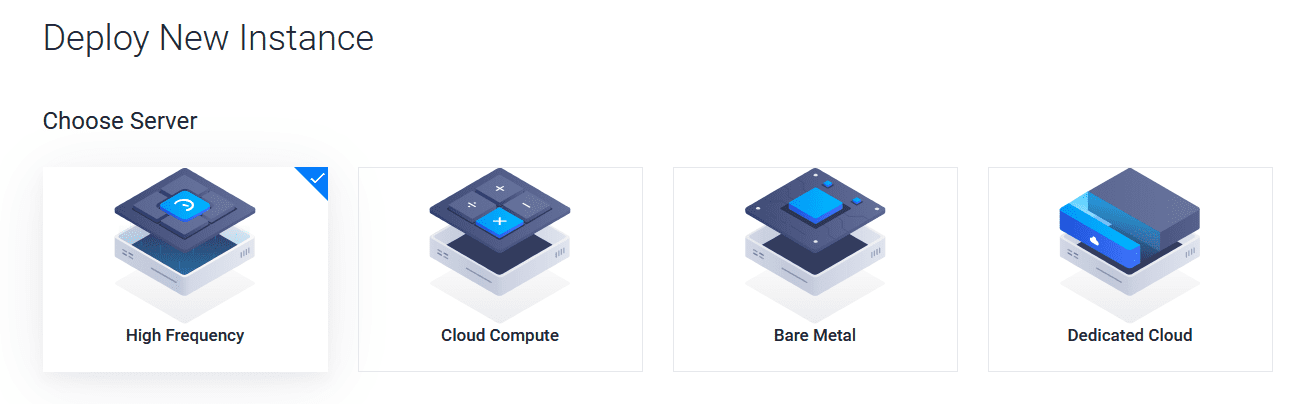
Krok 4
Umístění serveru je také důležité, protože ovlivňuje latenci. V závislosti na tom, odkud se plánujete připojit, musíte dále vybrat umístění serveru v okolí.
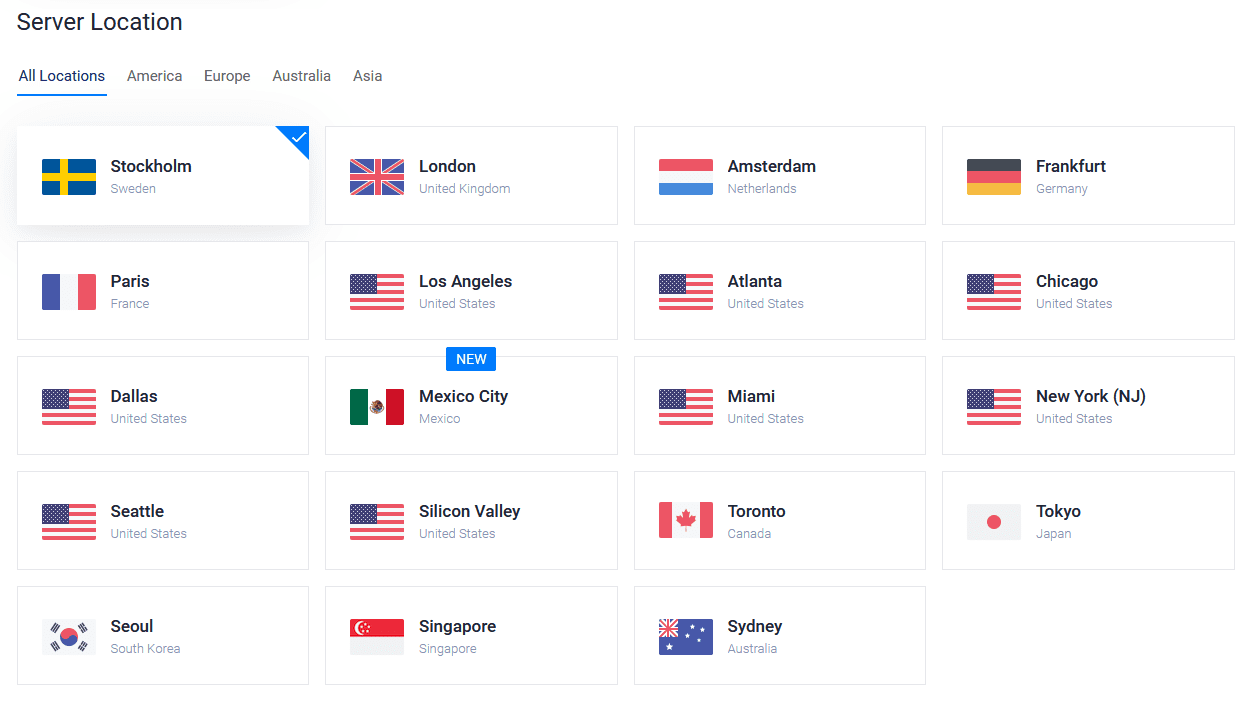
Krok 5
Pro testovací server jsem si vybral „Singapur“, protože mi byl v Asii nejblíže dostupný. Po dokončení musíte vybrat typ serveru.
Můžete si vybrat instalaci libovolného operačního systému podle svého výběru a ručně nainstalovat Minecraft podle online průvodců. Zde se však soustředíme na nejjednodušší metodu, kterou je použití aplikací Marketplace.
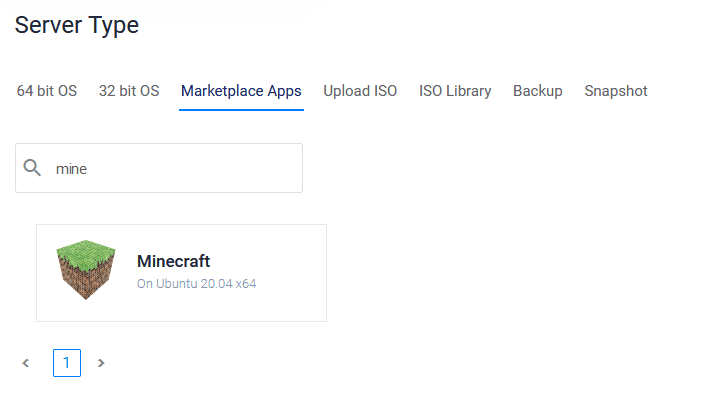
Vultr vám umožní roztočit server s předinstalovaným Minecraftem. Jako typ serveru musíte vybrat „Minecraft“ z tržiště a pokračovat. Snímek obrazovky ukazuje, že Vultr nainstaluje Minecraft na server s operačním systémem Ubuntu 20.04 LTS.
Krok 6
Nakonec musíte vybrat velikost serveru (která rozhodne o ceně).
V závislosti na počtu hráčů, které potřebujete ubytovat, si budete muset vybrat server. Pro optimální zážitek s 10–20 hráči by měl server s 1 CPU, 2 GB RAM, 64 GB NVMe a šířkou pásma 2 TB.
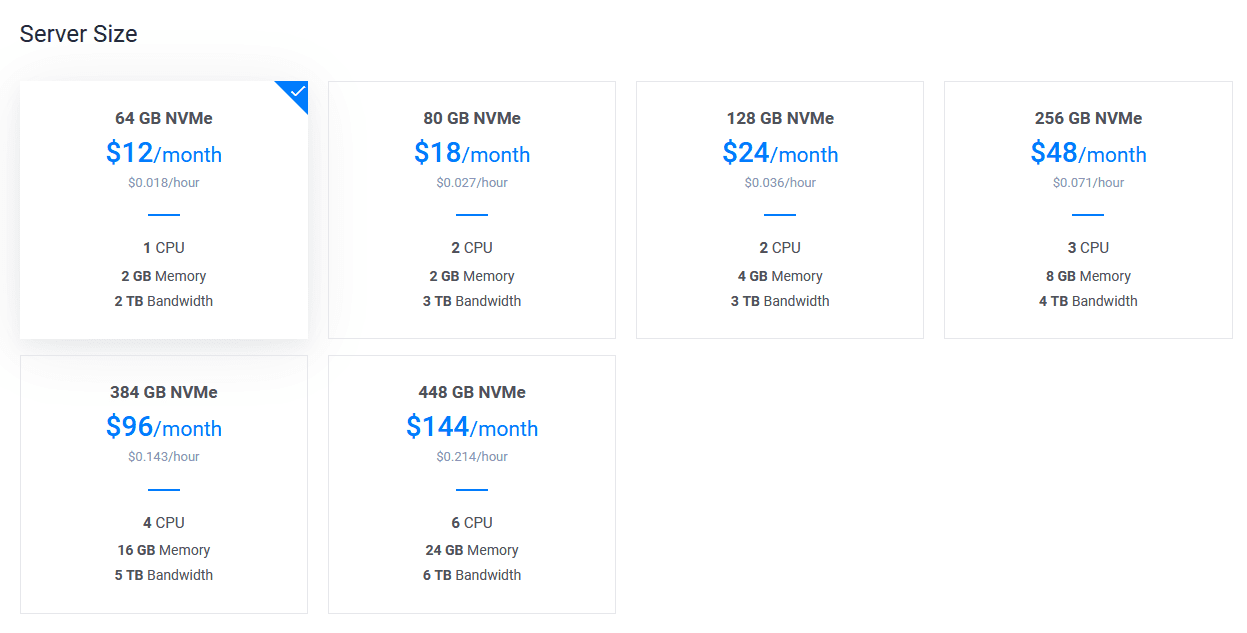
Všimněte si, že hra je náročná na CPU a také vyžaduje velké množství paměti.
Tyto cloudové instance vám nebudou účtovat žádné peníze, když vytvoříte server. Účtování je založeno na vašem používání a každý měsíc je vystavena účtenka.
Krok 7
Můžete se rozhodnout povolit další funkce, ale mělo by to fungovat dobře i bez nich.
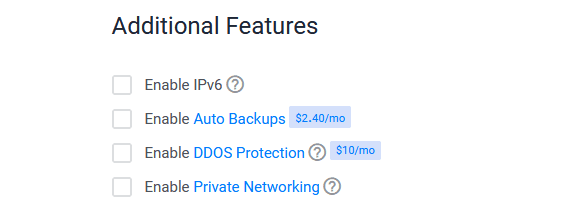
Před nasazením serveru byste také měli přidat název hostitele.
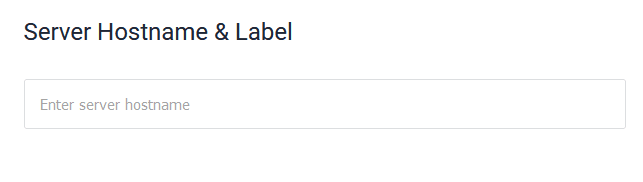
Krok 8
Po dokončení voleb můžete kliknout na „Deploy“ a začít vytvářet server. Měl by být v provozu přibližně za minutu (jak je znázorněno na obrázku níže).
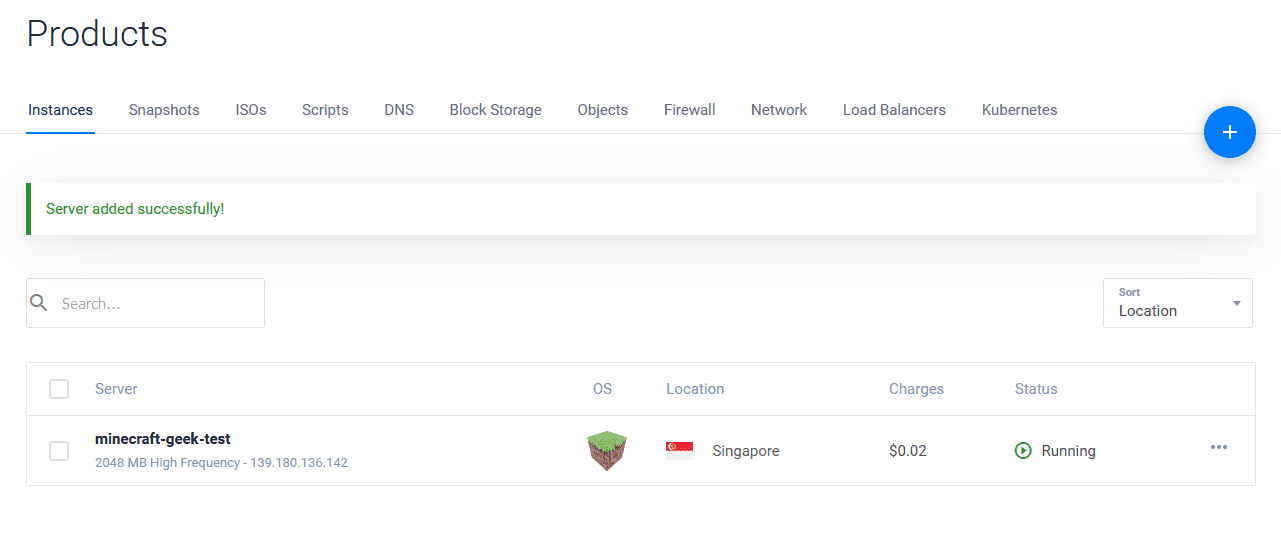
Voila! A je to. Pokud nechcete upravit nebo nainstalovat mody na svůj server, nemusíte dělat nic jiného. Stojí za zmínku, že Vultr nainstaluje Minecraft 1.17.1
Připojení k vašemu Minecraft serveru
Jakmile server vytvoříte, musíte na něj kliknout, abyste získali přístup k podrobnostem o serveru. Najdete zde podrobnosti o Minecraft serveru, abyste se mohli připojit ve hře.
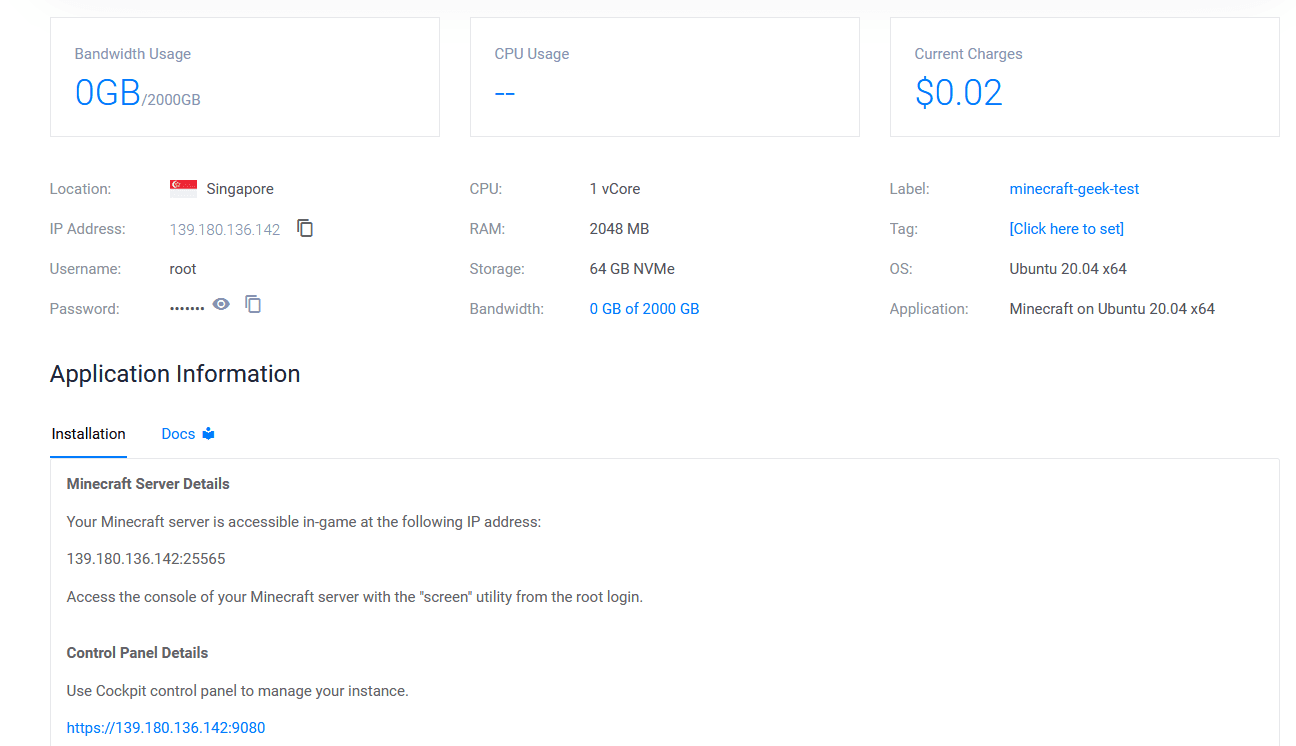
IP adresa by měla vypadat takto: xxx.xxx.xxx.xxx:25565, jak je znázorněno na snímku obrazovky výše v části Podrobnosti serveru Minecraft. Můžete jej sdílet se svými přáteli a připojit se.
Zbývající podrobnosti, včetně ovládacího panelu, jsou určeny pouze pro přístup, sledování a konfiguraci serveru v případě potřeby.
Jakmile budete mít požadovanou IP adresu pro připojení, spusťte hru, přejděte na možnost „Multiplayer“ a klikněte na „Přidat server“.
Zadejte místní název podle svého výběru, abyste mohli identifikovat server a pokračovat v připojení.
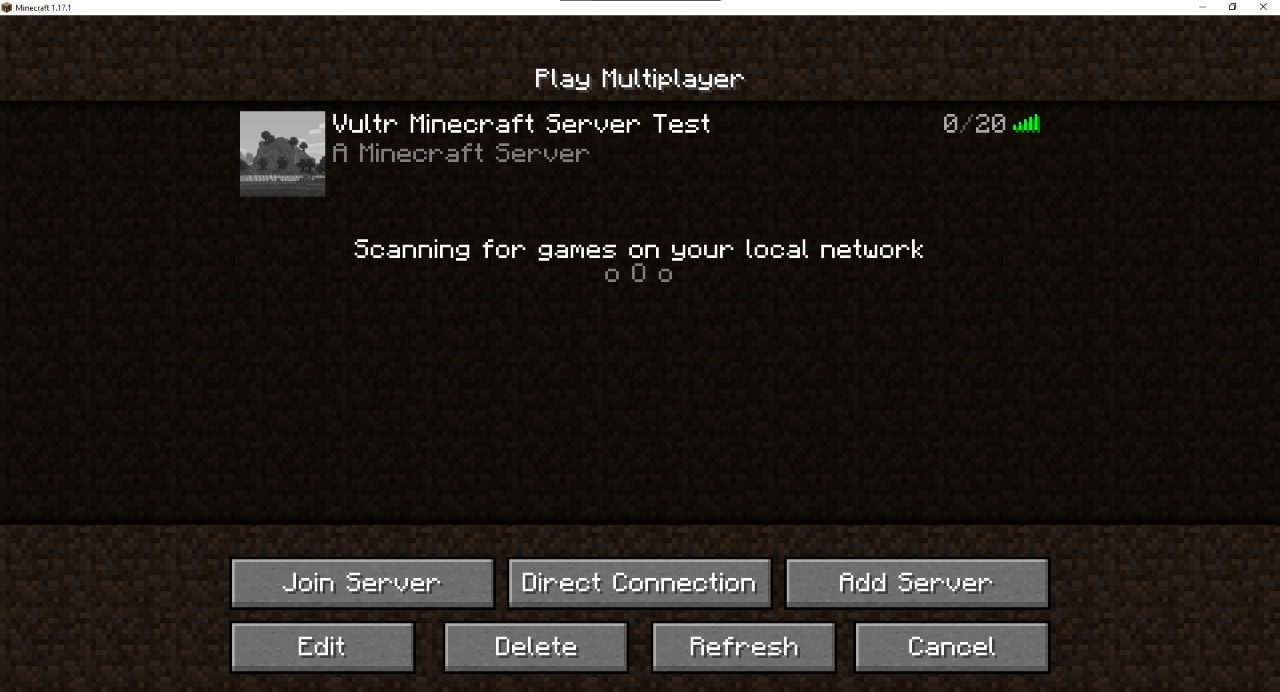
A pak stačí kliknout na „Připojit se k serveru“ a začít dobrodružství.
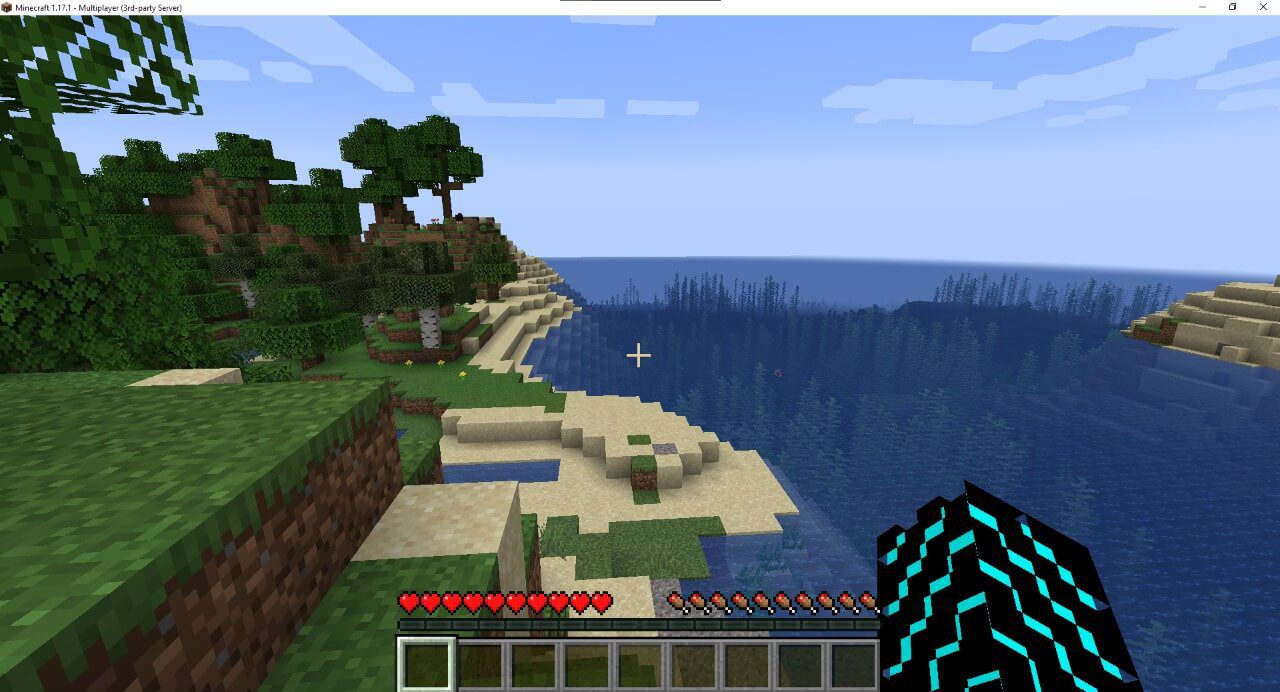
Při mém krátkém testování hra fungovala bezchybně. Možná však budete chtít sledovat využití zdrojů, abyste zajistili, že server Minecraft zvládne připojené hráče.
K herní konzoli můžete přistupovat pomocí přístupu SSH k vašemu serveru a poté použít příkaz obrazovky.
Takto vypadá využití zdrojů v mém případě:

Zabalení 😎🎮
S Vultrem nemusíte trávit čas vytvářením serveru Minecraft. Můžete se tedy snadno soustředit na konfiguraci, přidávání modů a správu serveru pro připojené hráče.
Potřebujete alternativu k Vultru? Zkuste Kamatera který nabízí server Minecraft jediným kliknutím.
Pokud však nejste připraveni spravovat svůj server Minecraft, alternativně můžete zkusit spravovaný hosting Minecraft, jako je např. ScalaCube nebo Servery pro přežití.